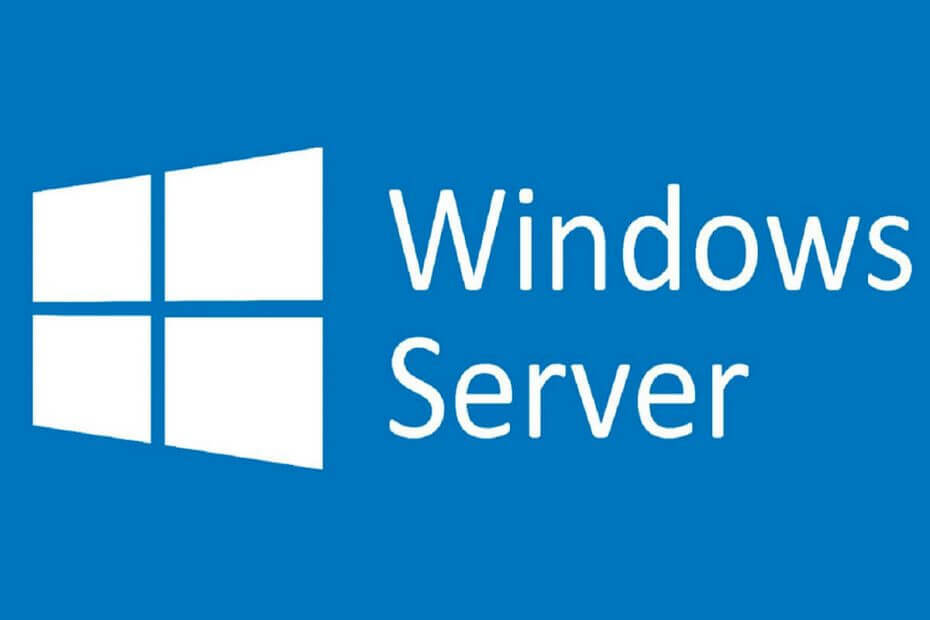
このソフトウェアは、ドライバーの稼働を維持するため、一般的なコンピューターエラーやハードウェア障害からユーザーを保護します。 3つの簡単なステップで今すぐすべてのドライバーをチェックしてください:
- DriverFixをダウンロード (検証済みのダウンロードファイル)。
- クリック スキャン開始 問題のあるすべてのドライバーを見つけます。
- クリック ドライバーの更新 新しいバージョンを入手し、システムの誤動作を回避します。
- DriverFixはによってダウンロードされました 0 今月の読者。
TLS(Transport Layer Security)を有効または無効にする方法を知りたい場合 Windows Server、あなたは正しい場所にいます。 Transport Layer Security 1.0は昨年からサポートされていないため、最新のTLS 1.2を有効にする以外に、やりたいことは次のとおりです。 TLS1.0を無効にします。 古いSSLやTLSではなく、WindowsServerに最新の暗号化プロトコルをインストールすることが非常に重要です。 1.0.
Windows Server:TLSを無効にする方法
1. TLS1.2を有効にする
したがって、これ以上面倒なことはせずに、次の手順に従ってWindows ServerでTLSを有効(および無効)にします。
- Windows Server 2008を実行している場合は、次のことを確認してください。 このMicrosoftの記事 TLS1.2を有効にするために必要な更新に関して。 アップデートをインストールしたら、以下の手順に進みます。
- レジストリエディタを開きます。
- レジストリを扱っているので、強くお勧めします 現在のレジストリの状態をバックアップする. レジストリの誤用は、システムに悪影響を与える可能性があります。
- これに対処したら、次のパスに従います。
Computer \ HKEY_LOCAL_MACHINE \ SYSTEM \
CurrentControlSet \ Control \ SecurityProviders \
SCHANNEL \ Protocols - 右ペインの空のスペースを右クリックして、 新着 > キー.
- 新しいキーに名前を付ける TLS 1.2 クリックして展開します。
- もう一度、右ペインの空のスペースをクリックして、2つの新しいキーを追加します。 最初のものに名前を付けます クライアント そして2番目のもの サーバ. このようになります。
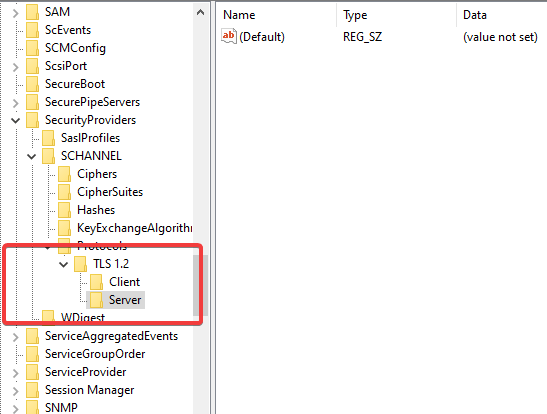
- 次に、を選択します クライアント キーを押し、右ペインを右クリックして、 新着 > DWORD(32ビット)値.
- DWORDに名前を付ける DisabledByDefault、それを右クリックして選択します 変更.
- ベースが 16進数 値は 0 (ゼロ)。
- 新しいDWORDを作成し、Enabledという名前を付けます。
- ベースが再びであることを確認してください 16進数 そして価値は今回です 1.
- これを繰り返します まったく同じDWORDと値を持つサーバーキー.
- レジストリエディタを閉じて、サーバーを再起動します。
- 初期設定に戻したい場合は、バックアップからレジストリの状態を復元するだけです。
Windowsサーバーに最適なバックアップソフトウェアをお探しですか? ここに最良のオプションがあります。
2. TLS1.0およびTLS1.1を無効にする
- レジストリエディタを開きます。
- 案内する
Computer \ HKEY_LOCAL_MACHINE \ SYSTEM \
CurrentControlSet \ Control \ SecurityProviders \
SCHANNEL \ Protocols - すでに説明したように新しいキーを作成し、名前を付けます TLS 1.1. TLS1.0という名前のものを作成することもできます。
- DWORDを作成し、名前を付けます 有効.
- その値を0に設定し、変更を確認します。
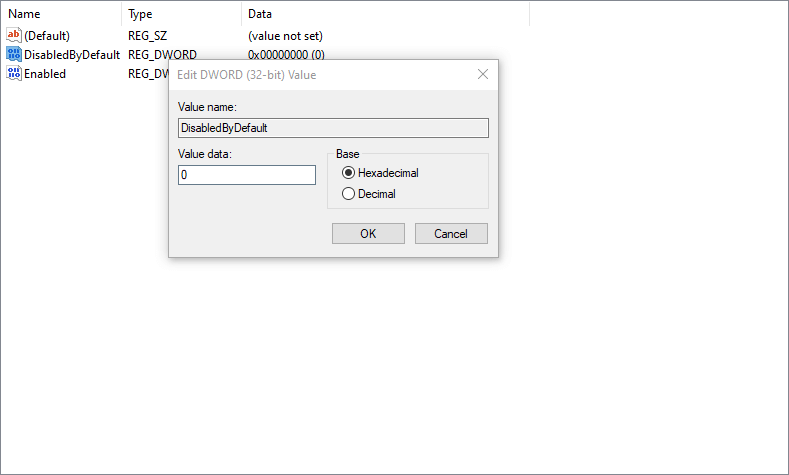
- これで、TLS 1.0(TLS 1.1)が無効になりました。
これが、WindowsServerでTLSを有効または無効にする方法です。 これらの手順により、TLS 1.2が有効になり、TLS1.0が簡単に無効になります。 ただし、そうする必要はありません。
あなたがチェックアウトすべき関連ストーリー:
- 2019年にWindowsServerのパスワードをリセットするための5つの最高のソフトウェア
- WindowsServerの破損したデフォルトドメイングループポリシーのクイックフィックス
- Windows10にリモートサーバー管理ツールをインストールする方法
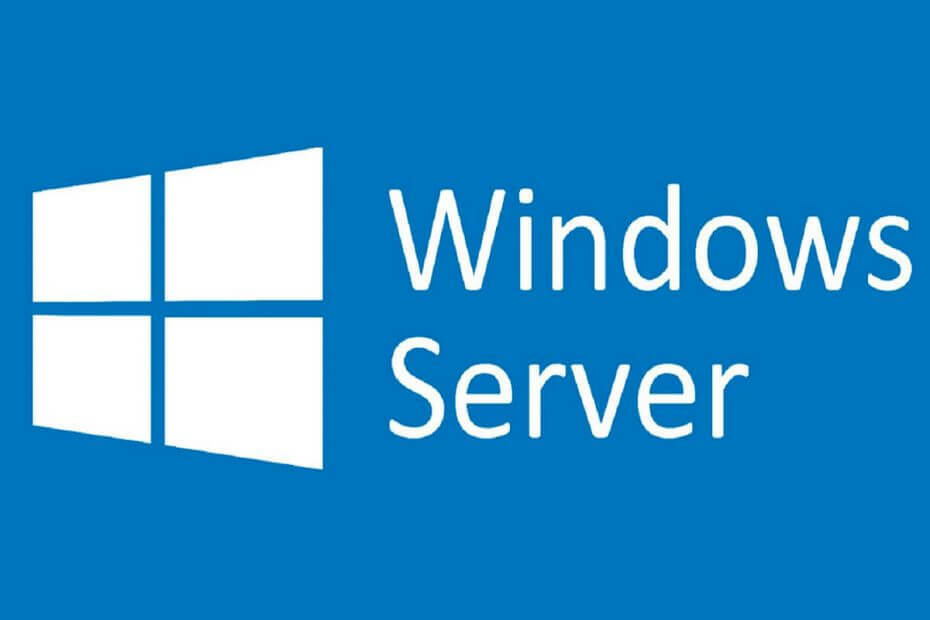

![WindowsServerでロック画面を無効にする方法[説明]](/f/30ad871d5ac8911403bc0f27700fa1b5.jpg?width=300&height=460)